[Problēmas atrisināšana] FaceTime nedarbojas un iestrēdzis savienojumā
FaceTime nodrošina jaunu veidu, kā sazināties ar draugiem un ģimenes locekļiem, izmantojot Wi-Fi vai mobilo datu. Tā kā dažreiz FaceTime nedarbojas pareizi iPhone, iPad vai OS X.
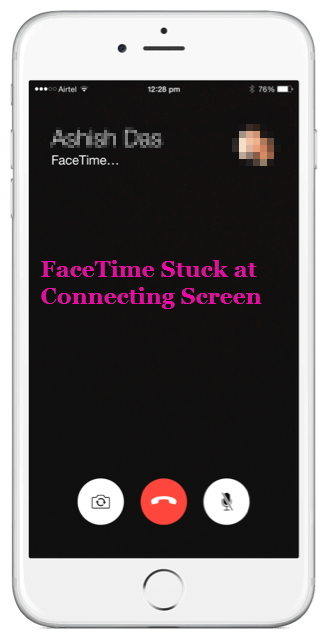
Es cenšos izmantot FaceTime, un tas vienkārši netika uzvarētssavienot. Tas ir noticis iepriekš starp manu iPhone, un tagad tas notiek arī ar manu iPad. Vai man kaut kas pietrūkst? " "Es esmu AAE, un, kad mēģinu Facetime, tas zvana un pēc tam saka, ka savienojas ilgu laiku. Pēc brīža saka, ka FaceTime neizdevās."
Ja jūs saskaraties ar vienu un to pašu problēmu, tas ir, FaceTime netika izveidots savienojums un neizdodas, vai FaceTime netiks aktivizēta, lasīta un mēģiniet trikus pa vienam, lai novērstu šo problēmu.
FaceTime savienojuma problēmu novēršana
Lūdzu, izmantojiet šīs metodes, lai novērstu FaceTime atkārtotu iestrēgšanu ekrānā “Savienojums”.
1: atsāknējiet iOS ierīci
Pirmā lieta, kas jums jādara, ir iPhone pārstartēšanadarīt, ja kaut kas nedarbojas pareizi bez zināma iemesla. Es iesaku jums izmantot bezmaksas utilītu - Tenorshare ReiBoot -, lai piespiestu restartēt iPhone vai iPad / iPod touch bez lielām pūlēm.
Instalējiet šo bezmaksas iOS atsāknēšanas rīku personālajā datorā / Mac un savienojiet iOS ierīci ar datoru, izmantojot USB kabeli. Galvenajā saskarnē noklikšķiniet uz "Ievadīt atkopšanas režīmu"
Pēc mazāk nekā 20 sekundēm ierīces ekrānā jūs redzēsit iTunes logotipu ar USB kabeli. Un pēc tam noklikšķiniet uz “Iziet no atkopšanas režīma”, lai ierīci sāknētu normālā stāvoklī.

Dodieties uz priekšu un mēģiniet izveidot FaceTime savienojumu, un jūs atkal darbosities FaceTime. Tomēr, ja tas nedara triku, izmēģiniet citas metodes.

Iet uz priekšu un mēģiniet sākt FaceTime savienojumu, jūs atkal darbosities FaceTime. Tomēr, ja tas nedarīs triku, izmēģiniet citas tālāk norādītās metodes.
2: atjauniniet ierīci uz jaunāko iOS vai OS X versiju
Ja jūsu iOS ierīces vai Mac nav atjauninātas uz jaunāko pieejamo versiju, jums vajadzētu atjaunināt uz jaunāko versiju, lai izmēģinātu. Lielāko daļu problēmu var atrisināt vai atbrīvot no jaunākās versijas.
3: Ja nevarat veikt vai saņemt FaceTime zvanus
Veiciet šīs darbības, ja nevarat veikt FaceTime zvanus.
- Pārliecinieties, vai jūs un persona, kurai zvanāt, izmantojat ātru Wi-Fi vai mobilo savienojumu.
- Ja jūs mēģināt izmantot FaceTime, izmantojot mobilo, pārliecinieties, vai FaceTime ir ieslēgts Lietot mobilos datus. Dodieties uz Iestatījumi> Cellular> Lietot mobilos datus, un ieslēdziet FaceTime.
- Atveriet Iestatījumi> FaceTime un pārliecinieties, vai FaceTime ir ieslēgts.
- Atveriet Iestatījumi> Vispārīgi> Datums un laiks un ieslēdziet iestatījumu Automātiski.
4: FaceTime atkārtota aktivizēšana operētājsistēmās iOS un OS X
- IOS ierīcē, lūdzu, atveriet lietotni Iestatījumi un dodieties uz FaceTime.
- Pārslēdziet slēdzi pozīcijā OFF.
- Pārvietojiet slēdzi pozīcijā IESLĒGTS, tiek parādīts ziņojums “gaida aktivizēšanu…”.

Ja esat saskāries ar FaceTime, ka Mac netiks aktivizēts vai nav pieejams, veiciet tālāk norādītās darbības, lai Mac aktivizētu vai atkārtoti aktivizētu FaceTime.
OS X atveriet lietojumprogrammu FaceTime, augšējā izvēlnē dodieties uz FaceTime un izvēlieties Preferences. Pārvietojot FaceTime uz OFF un pēc tam atkal uz ON, reakcija tiks pabeigta.

5: atiestatīt tīkla iestatījumus
Atiestatot tīkla iestatījumus, visi saglabātie tiks noņemtiWi-Fi tīkli, Bluetooth pāra ieraksti, VPN vai APN iestatījumi, taču tas neizdzēsīs citus ierīces datus un iestatījumus, tāpēc ir vērts mēģināt, ja nevarat izveidot savienojumu ar FaceTime.
Sadaļā Iestatījumi> Vispārīgi> Atiestatīt atlasiet Atiestatīt tīkla iestatījumus. Tas prasīs dažas minūtes.

6: Remontējiet iOS sistēmu
Ja neviena no iepriekšminētajām metodēm jums nepalīdzizlabojiet FaceTime savienojuma kļūdu, iespējams, ka tam ir kāds sakars ar iOS sistēmu, piemēram, sistēmas faila zaudēšana vai sistēmas faila bojājums. Šajā gadījumā jūs varat atgūt iOS sistēmu, salabojot operētājsistēmu, izmantojot Tenorshare ReiBoot.
Lasīt vairāk: Kā labot iOS sistēmas avāriju / iesaldēšanu / kļūdas bez datu zaudēšanas



![[Solved] FaceTime kamera nedarbojas MacBook](/images/os-x/solved-facetime-camera-not-working-on-macbook.jpg)





![[Solved] Kā Fix FaceTime kamera nedarbojas uz iPhone](/images/fix-iphone/solved-how-to-fix-facetime-camera-not-working-on-iphone.jpg)